Program Outlook: Zobrazte svoj podpis pri odpovedaní na e-maily alebo pri posielaní ďalej

Po vytvorení e-mailu s podpisom v programe Outlook sa uistite, že sa vždy zobrazuje aj v odpovediach a preposielaných.
Po vytvorení e-mailu s podpisom v programe Outlook si môžete všimnúť, že sa nezobrazí pri odpovedaní alebo preposielaní správ. Tu je postup, ako zabezpečiť, aby sa vždy automaticky zobrazoval.
Pri odpovedaní alebo preposielaní zobrazte e-mailový podpis
Outlook 2010
Ak ju chcete nastaviť v programe Outlook 2010, musíte program otvoriť a prejsť na Súbor> Možnosti.
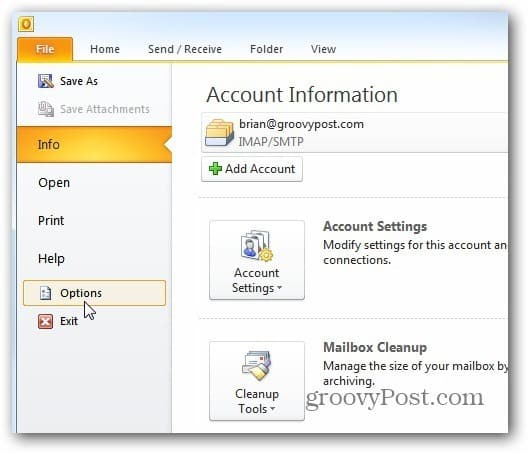
Keď sa zobrazí okno Možnosti programu Outlook, kliknite na tlačidlo OK Pošta> Podpisy.
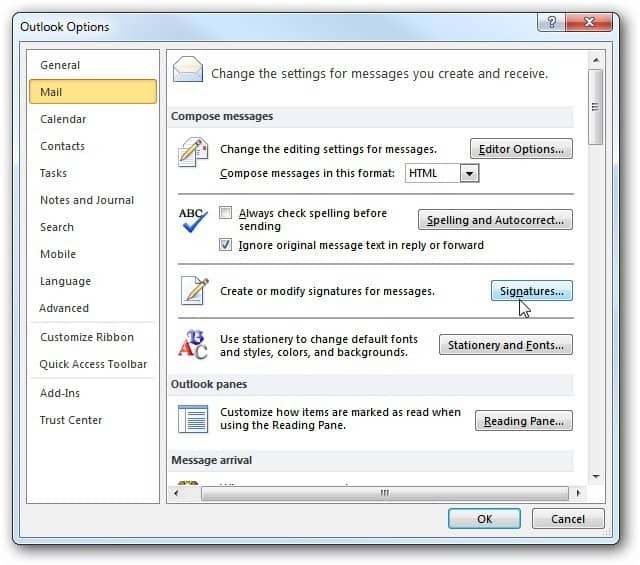
Tu som už vytvoril svoj podpis. Ak však máte viac podpisov pre rôzne účty, vyberte podpis, ktorý chcete použiť pre nové správy, odpovede a preposielanie. Kliknite na tlačidlo OK.
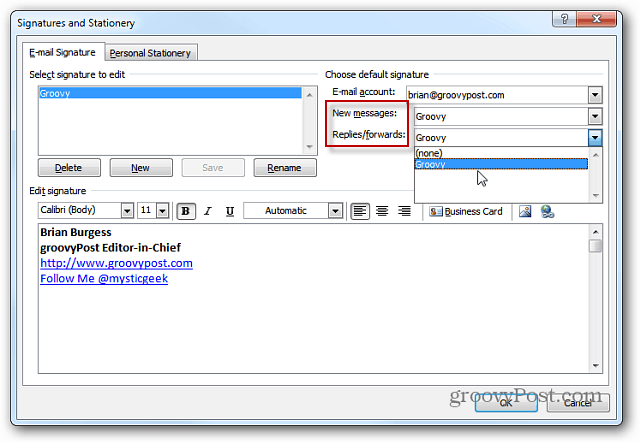
Outlook 2007
Od veľkej zmeny dizajnu balíka Microsoft Office sú veci v programe Outlook 2007 trochu iné. Ak chcete začať, spustite program a choďte na Nástroje> Možnosti.
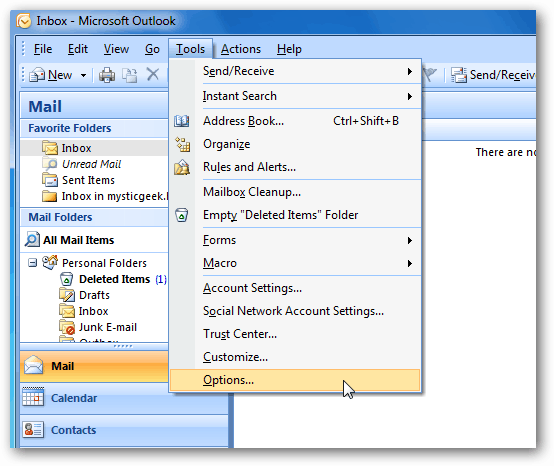
Keď sa zobrazí okno „Možnosti“, kliknite na kartu „Formát pošty“ a potom na možnosť Podpisy.
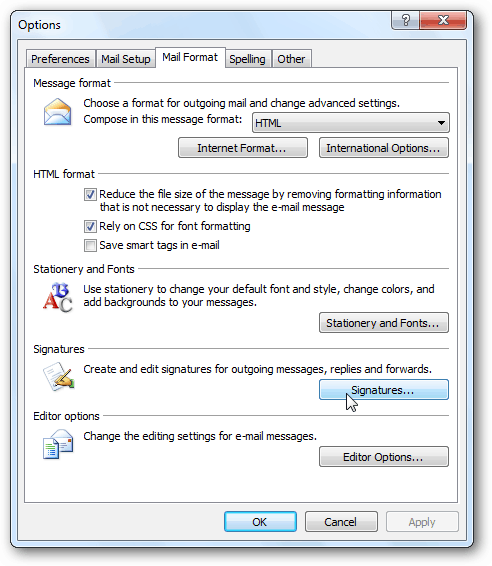
Teraz, rovnako ako v programe Outlook 2010, môžete nastaviť svojodpovede alebo vpred na zobrazenie e-mailového podpisu, ktorý chcete použiť. Viacnásobné e-mailové podpisy môžete použiť aj v prípade, že chcete pri odpovedaní alebo posielaní správ použiť iný podpis.
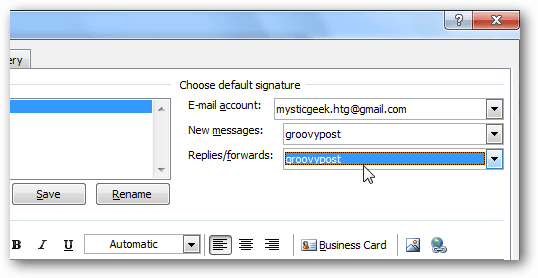
To je všetko. Teraz budete mať istotu, že v každej správe sa stále zobrazuje správny e-mailový podpis, ktorý používate. Majte na pamäti, že to môže niektorých používateľov obťažovať. Zamyslite sa však nad tým, aké únavné je prechádzať dlhým e-mailovým reťazcom, aby ste získali kontaktné informácie pre konkrétnu osobu.
![Odstráňte podpis „Odoslané prostredníctvom Blackberry“ z e-mailov [groovyTips]](/images/groovytip/remove-the-ldquosent-via-blackberryrdquo-signature-from-emails-groovytips.png)









Zanechať komentár